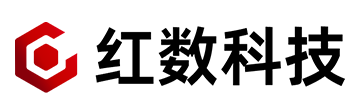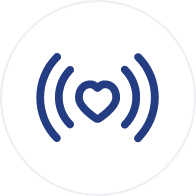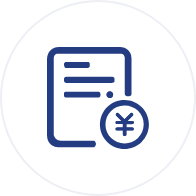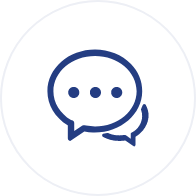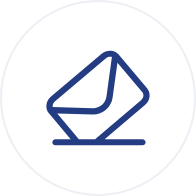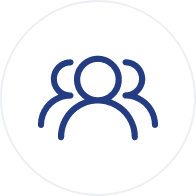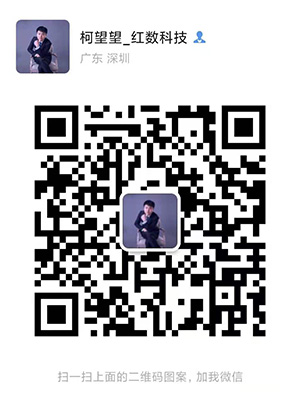制作抽奖小程序ppt:如何用ppt制作一个简单而又实用的抽奖小程序
 制作抽奖小程序ppt 你是否想过用ppt来制作一个抽奖小程序,让你的活动更加有趣和刺激?你是否担心用ppt制作抽奖小程序会很复杂和麻烦,需要掌握很多技巧和代码?如果你有这样的想法和困扰,那么这篇文章就是为你准备的。小编将告诉你如何用ppt制作一个简单而又实用的抽奖小程序,让你轻松搞定各种抽奖活动。
制作抽奖小程序ppt 你是否想过用ppt来制作一个抽奖小程序,让你的活动更加有趣和刺激?你是否担心用ppt制作抽奖小程序会很复杂和麻烦,需要掌握很多技巧和代码?如果你有这样的想法和困扰,那么这篇文章就是为你准备的。小编将告诉你如何用ppt制作一个简单而又实用的抽奖小程序,让你轻松搞定各种抽奖活动。
什么是抽奖小程序?
抽奖小程序是一种利用ppt的动画和幻灯片放映功能,实现随机抽取名单或奖品的小工具。它可以用于各种场合,比如年会、聚会、培训、答题、竞赛等,增加活动的趣味性和互动性。抽奖小程序有多种形式,比如数字抽奖、转盘抽奖、九宫格抽奖等,可以根据不同的需求和喜好进行选择和设计。
如何用ppt制作抽奖小程序?
用ppt制作抽奖小程序并不难,只需要遵循以下几个步骤:
第一步:创建幻灯片背景
首先,你需要创建一个幻灯片背景,作为你的抽奖小程序的界面。你可以根据你的主题和风格,选择合适的图片、颜色、字体等元素,来装饰你的背景。你也可以在背景中添加一些文字或图标,来说明你的抽奖规则或提示。最重要的是,你需要在背景中留出一个空白区域,用来显示中奖名单或奖品。
第二步:复制幻灯片并输入名单或奖品
接下来,你需要根据你的参与人数或奖品数量,复制第一步创建的幻灯片,并将每个参与者的姓名或每个奖品的名称,依次输入在每张幻灯片对应的空白区域中。这样,你就有了一个包含所有名单或奖品的幻灯片序列。
第三步:设置幻灯片放映和切换
最后,你需要设置幻灯片放映和切换的方式,让你的抽奖小程序能够自动运行。具体操作如下:
- 点击菜单栏【幻灯片放映】并打开【设置幻灯片放映】,在出现的弹框中将【放映选项】下的【循环放映,按ESC键终止】进行勾选。这样,你的幻灯片就会不断地循环播放。
- 再打开菜单栏【切换】,勾选【设置自动换片时间】,并将时间调整为0秒。这样,你的幻灯片就会以最快的速度切换。
- 如果你想让你的幻灯片切换时有一些动画效果,比如淡入淡出、推进、飞入等,你可以在【切换】菜单栏中选择【切换效果】并进行设置。
至此,你就完成了用ppt制作一个抽奖小程序的过程。现在,你只需要点击【放映】按钮,就可以看到名单或奖品在屏幕上快速滚动。当你想停止抽奖时,只需要按下ESC键,就可以看到当前的中奖名单或奖品。
如何优化和美化你的抽奖小程序?
如果你觉得上面的方法太简单或太单调,你还可以用一些技巧和方法,来优化和美化你的抽奖小程序,让它更加有趣和专业。比如:
- 你可以在幻灯片背景中添加一些音乐或声效,来增加抽奖的气氛和悬念。你可以在菜单栏【插入】中选择【音频】并进行设置。
- 你可以在幻灯片背景中添加一些动画或视频,来增加抽奖的视觉效果和吸引力。你可以在菜单栏【插入】中选择【动画】或【视频】并进行设置。
- 你可以在幻灯片背景中添加一些按钮或链接,来增加抽奖的互动性和功能性。比如,你可以添加一个开始按钮,让用户点击后开始抽奖;或者添加一个返回按钮,让用户点击后返回上一层;或者添加一个网址链接,让用户点击后跳转到相关的网站。你可以在菜单栏【插入】中选择【形状】或【超链接】并进行设置。
- 你可以使用一些高级的ppt技巧,来实现一些特殊的抽奖效果。比如,你可以使用触发器、宏、VBA等功能,来实现一键抽奖、随机抽奖、不重复抽奖等效果。这些技巧需要一定的ppt基础和编程知识,如果你感兴趣,可以在网上搜索相关的教程和案例。
用ppt制作一个抽奖小程序并不难,只要掌握了基本的步骤和方法,就可以轻松搞定。当然,如果你想让你的抽奖小程序更加完美和专业,你还需要花费一些时间和精力,来优化和美化它。小编希望这篇文章能够对你有所帮助,也欢迎你分享你的想法和经验。最后,祝你制作成功,抽中大奖!